钉钉文档移除下拉列表的方法
时间:2023-08-22 16:58:33作者:极光下载站人气:194
钉钉是很多小伙伴都在使用的一款移动办公软件,在这款软件中,我们不仅可以进行日常考勤打卡,还可以进行线上会议的预约或是开启,功能十分的丰富。在使用钉钉的过程中,我们还可以直接新建在线表格文档,或是直接编辑在线表格文档,在编辑过程中,当我们想要移除下拉列表时,我们只需要右键单击该单元格,然后选择“设置下拉选项”,接着在页面中点击“删除验证”选项,再在弹框中点击“确定”选项即可。有的小伙伴可能不清楚具体的操作方法,接下来小编就来和大家分享一下钉钉文档移除下拉列表的方法。
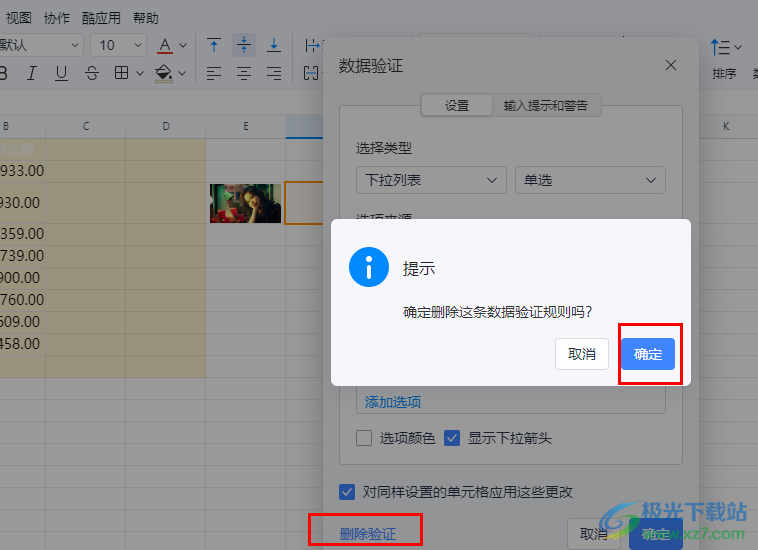
方法步骤
1、第一步,我们在电脑中打开钉钉软件,然后在钉钉的左侧列表中点击打开“文档”选项
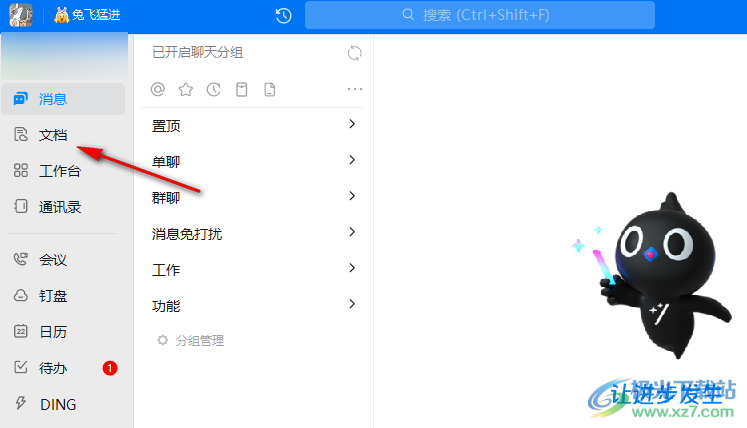
2、第二步,进入文档页面之后,我们在该页面中找到自己需要编辑的表格文档,点击打开该文档
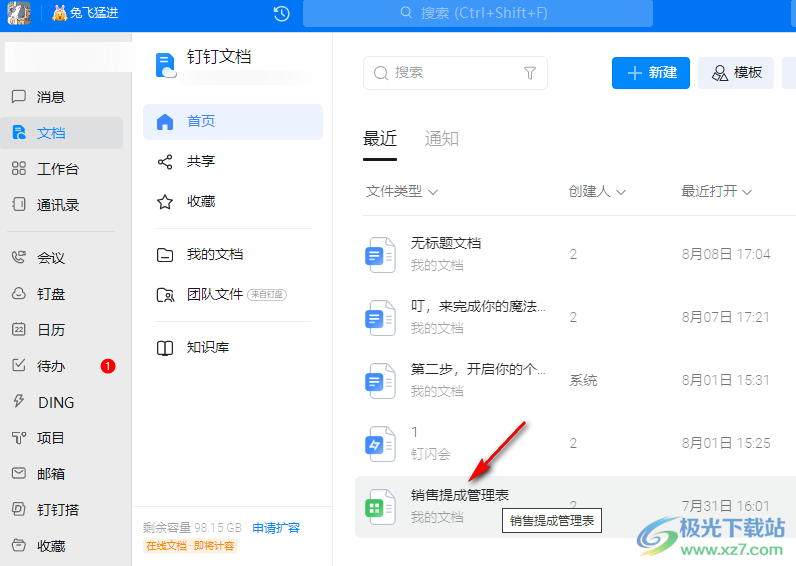
3、第三步,进入文档编辑页面之后,我们在表格页面中找到设置了下拉选项的单元格,右键单击该单元格并选择“设置下拉选项”
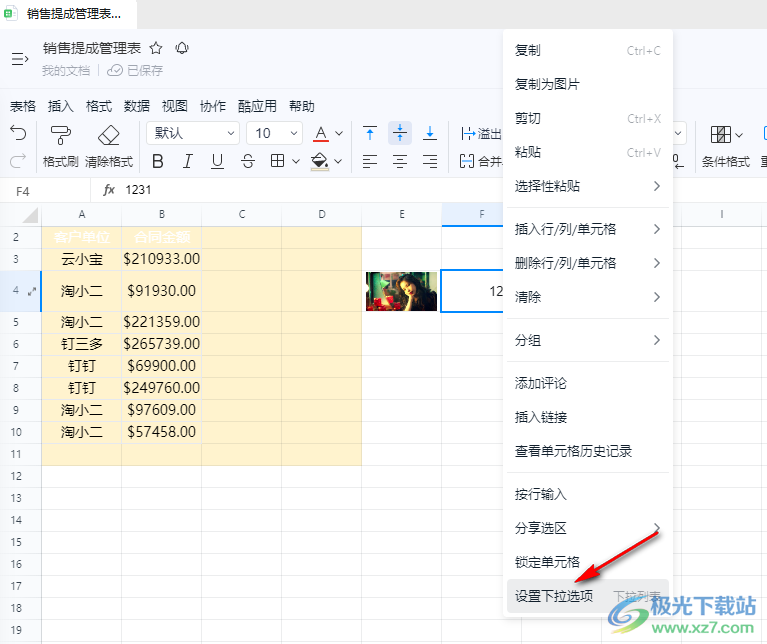
4、第四步,进入数据验证页面之后,我们在该页面中点击“删除验证”选项
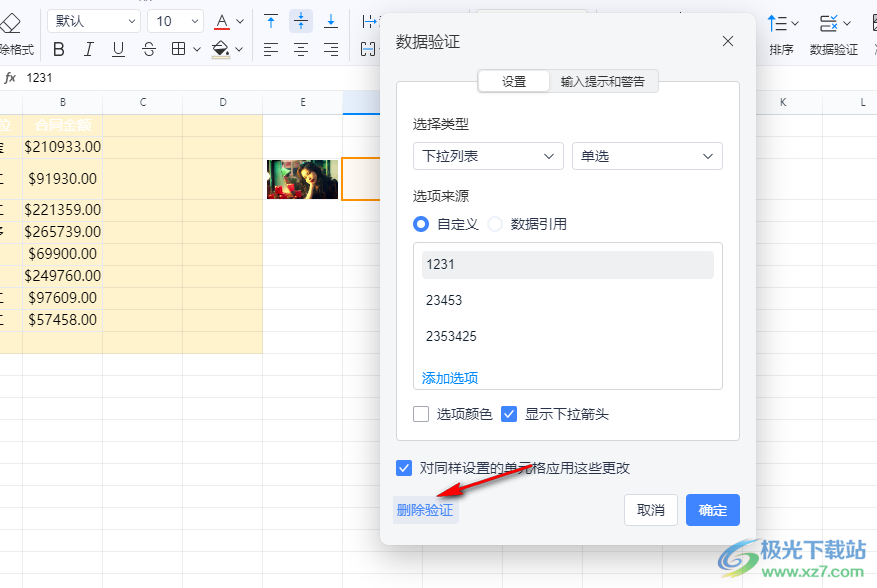
5、第五步,点击“删除验证”选项之后,我们在弹框中再点击“确定”选项即可

以上就是小编整理总结出的关于钉钉文档移除下拉列表的方法,我们在钉钉的表格文档编辑页面中右键单击设置了下拉列表的单元格,然后在菜单列表中点击“设置下拉选项”,接着在弹框中点击“删除验证”选项,再在弹框中点击“确定”选项即可,感兴趣的小伙伴快去试试吧。
相关推荐
相关下载
热门阅览
- 1百度网盘分享密码暴力破解方法,怎么破解百度网盘加密链接
- 2keyshot6破解安装步骤-keyshot6破解安装教程
- 3apktool手机版使用教程-apktool使用方法
- 4mac版steam怎么设置中文 steam mac版设置中文教程
- 5抖音推荐怎么设置页面?抖音推荐界面重新设置教程
- 6电脑怎么开启VT 如何开启VT的详细教程!
- 7掌上英雄联盟怎么注销账号?掌上英雄联盟怎么退出登录
- 8rar文件怎么打开?如何打开rar格式文件
- 9掌上wegame怎么查别人战绩?掌上wegame怎么看别人英雄联盟战绩
- 10qq邮箱格式怎么写?qq邮箱格式是什么样的以及注册英文邮箱的方法
- 11怎么安装会声会影x7?会声会影x7安装教程
- 12Word文档中轻松实现两行对齐?word文档两行文字怎么对齐?

网友评论